Tabloya naverokê
Vê tutorial nîşan dide ka meriv çawa nivîsê di hucreyekê de bixweber bipêçe û meriv çawa bi destan veqetîna rêzê têxe. Her weha hûn ê sedemên herî gelemperî yên ku nivîsa pelçiqandinê ya Excel nexebitîne û meriv wê çawa rast bike jî fêr bibin.
Di serî de, Microsoft Excel ji bo hesabkirin û manîpulekirina hejmaran hatiye sêwirandin. Lêbelê, dibe ku hûn pir caran xwe di rewşên ku, ji bilî jimareyan, pêdivî ye ku mîqdarên mezin ên nivîsê di pelgeyan de werin hilanîn, bibînin. Ger nivîsa dirêjtir di hucreyekê de bi rêkûpêk nekeve, bê guman hûn dikarin bi awayê herî eşkere bimeşin û bi tenê stûnê firehtir bikin. Lêbelê, ew bi rastî ne vebijarkek e dema ku hûn bi pelxebatek mezin re bixebitin ku tê de gelek daneyên ku têne xuyang kirin.
Çareseriyek pir çêtir ew e ku hûn nivîsa ku ji firehiya stûnê derbas dibe, bipêçin, û Microsoft Excel çend duyan peyda dike. awayên wê bikin. Ev tutorial dê we taybetmendiya nivîsê ya pelçiqandinê ya Excel bide nasîn û çend şîretan parve bike da ku wê bi aqilmendî bikar bînin.
Wrap text di Excel de çi ye?
Dema ku daneya têketinê di şaneyê de pir mezin tê de cih digire, yek ji van du tiştan diqewime:
- Eger stûnên aliyê rastê vala bin, rêzeka nivîsê ya dirêj li ser sînorê şaneyê di nav wan stûnan de dirêj dibe.
- Eger şaneyeke cîran a li rastê tu daneyan hebe, xêzeke nivîsê li sînorê şaneyê tê birîn.
Di dîmena jêrîn de du rewş nîşan dide:

Taybetmendiya Excel wrap text dikare ji we re bibe alîkar ku hûn di şaneyek de nivîsa dirêjtir nîşan bidin.bêyî ku ew biherike ser şaneyên din. "Wapping text" tê wateya nîşandana naveroka hucreyê li ser gelek rêzan, ne ji rêzek dirêj. Ev ê bihêle ku hûn ji bandora "stûna qutkirî" dûr bixin, xwendinê hêsantir bike û ji bo çapkirinê xweştir bike. Bi ser de, ew ê ji we re bibe alîkar ku hûn firehiya stûnê li seranserê pelgeya xebatê bihevre bihêlin.
Wêneya jêrîn nîşan dide ka nivîsa pêçandî di Excel de çawa xuya dike:
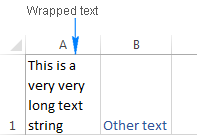
Meriv çawa nivîsê di Excel-ê de bixweber bipêçe
Ji bo ku bi zorê rêzikek nivîsê ya dirêj li ser gelek rêzan xuya bibe, şaneya ku hûn dixwazin format bikin hilbijêrin, û bi karanîna yek ji wan taybetmendiya pelçiqandina nivîsê ya Excel çalak bikin. rêbazên jêrîn.
Rêbaz 1 . Biçe koma Mal tab > Alignment , û bişkoja Wrap Text bitikîne:
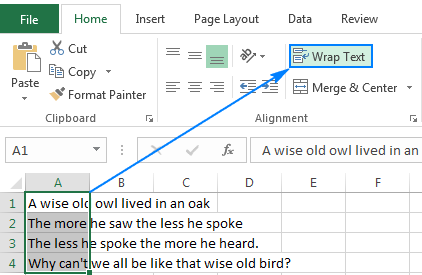
Rêbaz 2 . Ctrl + 1 bikirtînin da ku danûstendina Hêneyên Format bikin vekin (an jî li ser şaneyên hilbijartî rast-klîk bikin û dûv re bikirtînin Hucreyên Format bikin… ), veguherînin tabloya Alînment , qutika Wrap Text hilbijêrin, û OK bikirtînin.
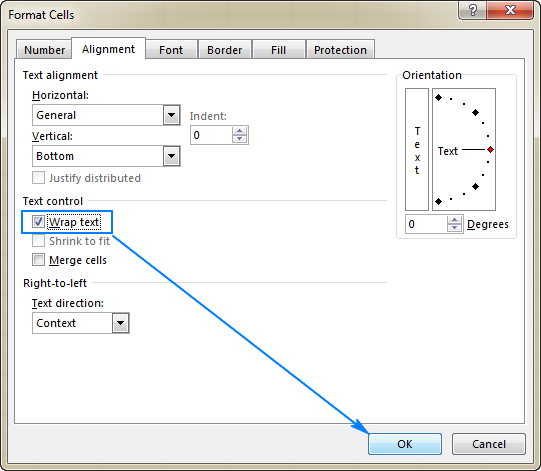
Li gorî rêbaza yekem, ev yek du klîk zêde digire, lê dibe ku xilas bike. dema ku hûn bixwazin di yek carê de çend guhertinan di formata şaneyê de bikin, pêçandina nivîsê yek ji wan guhertinan e.
Tip. Ger qutiya kontrolê ya Wrap Text saxlem were dagirtin, ev nîşan dide ku şaneyên hilbijartî mîhengên pêça nivîsê yên cihêreng hene, ango di hin şaneyan dedane pêça ye, di şaneyên din de nayê pêçandin.
Encam . Kîjan rêbazê ku hûn bikar bînin, daneya di hucreyên hilbijartî de li gorî firehiya stûnê diqelişe. Ger hûn firehiya stûnê biguhezînin, pêçana nivîsê dê bixweber were sererast kirin. Wêneya jêrîn encamek mimkun nîşan dide:
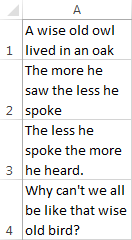
Meriv çawa nivîsê di Excel de vedike
Wek ku hûn dikarin bi hêsanî texmîn bikin, du rêbazên ku li jor hatine destnîşan kirin jî têne bikar anîn nivîsê veke.
Rêya herî bilez ew e ku meriv şaneyê(yan) hilbijêrin û bişkoja Wrap Text bitikîne ( Home tabela > Alignment kom) ji bo guheztina pêçana nivîsê.
Alternatîf, kurtebira Ctrl + 1 bikirtînin da ku diyaloga Hêneyên Format bikin vekin û qutiya kontrolê ya Wrap text li ser <1 paqij bikin. Tabê>Alînment .
Meriv çawa bi destan xêzekê têxe xêzekê
Carinan dibe ku hûn bixwazin rêzek nû li cîhek taybetî dest pê bikin, ne ku hûn bixweber pêçandina nivîsê dirêj bikin. Ji bo ku xêzek bi destan têkevin veqetandina rêzê, tenê van tiştan bikin:
- Bi tikandina F2 an ducar-klîkkirina şaneyê an klîkkirina barika formulan bikeve moda guherandina hucreyê.
- Kursorê bixin cihê ku hûn dixwazin xêzê bişkînin, û kurtebirra Alt + Enter bikirtînin (ango bişkojka Alt bikirtînin û dema ku ew hilgirtin, bişkoja Enter bikirtînin).
Encam . Têxistina veqetandina rêzek destan vebijarka Wrap Text bixweber vedike. Lêbelê, xêzikên ku bi destan têne ketin dê di cîh de bimîne dema ku stûn berfirehtir bibe.Ger hûn pêçana nivîsê biqewirînin, dane di yek rêzê de di hucreyekê de têne xuyang kirin, lê şikestinên xêzkirî di barika formula de têne xuyang kirin. Wêneya jêrîn her du senaryoyan nîşan dide - xêzek ku li dû peyva "owl" tête navnîş kirin.
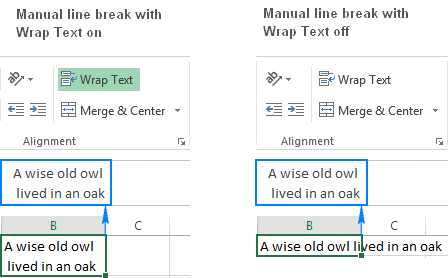
Ji bo awayên din ên têxistina xêzek li Excel, ji kerema xwe binihêrin: Meriv çawa dest pê dike xêzek nû di şaneyek de.
Nivîsa pelçiqandinê ya Excel naxebite
Wekî yek ji taybetmendiyên herî zêde di Excel de tê bikar anîn, Warp Text bi qasî ku pêkan hêsan hate sêwirandin û hûn ê bi dijwarî pirsgirêkên we hebin. wê di pelên xebatê de bikar bînin. Ger pêçana nivîsê wekî ku tê hêvîkirin nexebite, şîretên çareserkirinê yên jêrîn binihêrin.
1. Bilindahiya rêza rastkirî
Heke ne hemî nivîsên pêçandî di şaneyek de xuya bibin, bi îhtîmaleke mezin rêz li ser bilindahiyek diyarkirî ye. Ji bo rastkirina vê yekê, şaneya pirsgirêkdar hilbijêrin, biçin tabloya Mal > Cels û bikirtînin Format > AutoFit Row Height :
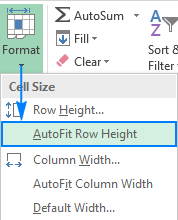
An jî, hûn dikarin bi tikandina Bilindahiya rêz… û dûv re bilindahiya rêzek taybetî destnîşan bikin. di qutika Blindahiya rêzê de jimareya xwestî binivîse. Ji bo kontrolkirina awayê sernavên tabloyê bilindahiya rêzek sabît bi taybetî bi kêr tê. têne nîşandan.
2. Hucreyên hevgirtî
Texta Wrapê ya Excel ji bo şaneyên hevgirtî naxebite, ji ber vê yekê divê hûn biryar bidin ka kîjan taybetmendî ji bo pelek taybetî girîngtir e. Ger hûn şaneyên hevgirtî biparêzin, hûn dikarin bi firehkirina stûn(an) nivîsa tevahî nîşan bidin.Ger hûn Wrap Text hilbijêrin, wê hingê bi tikandina Merge & Bişkoka navend li ser tabela Mal , di koma Alînment de:
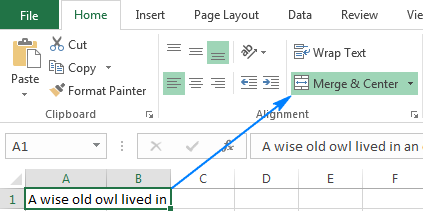
3. Şane têra xwe fireh e ku nirxa xwe nîşan bide
Heke hûn hewl bidin ku şaneyek(ên) ku jixwe têra xwe fireh e ku naveroka wê nîşan bide, pêça, tiştek dê çê nebe, her çend paşê mezinahiya stûnê were guhertin û bibe jî. teng ji bo fit entries dirêjtir. Ji bo ku nivîsê bi zorê biqelişe, bişkoka Excel Wrap Text ji nû ve bikşîne û dîsa veke.
4. Rêzkirina asoyê li ser Dagirtin hatiye danîn
Carinan, mirov dixwazin rê li ber rijandina nivîsê li şaneyên din bigirin. Ev dikare bi danîna Dajî ji bo hevrêziya horizontî were kirin. Ger paşê hûn taybetmendiya Wrap Text ji bo hucreyên weha çalak bikin, dê tiştek neyê guhertin - nivîs dê dîsa jî li sînorê hucreyê were qut kirin. Ji bo çareser kirina pirsgirêkê, hevrêziya Dagirtinê rakin:
- Li ser tabloya Home , di koma Alignment de, bikirtînin Daloga destpêkirinê (tîrek piçûk li quncika jêrîn-rastê ya komek ribbonê). An jî Ctrl + 1 bikirtînin ji bo vekirina qutiya diyalogê Hêneyên Format bikin .
- Li ser tabloya Alînment ya qutiya diyalogê ya Hacreyên Format , saz bikin Giştî ji bo rêzkirina Horizontal , û OK bikirtînin.
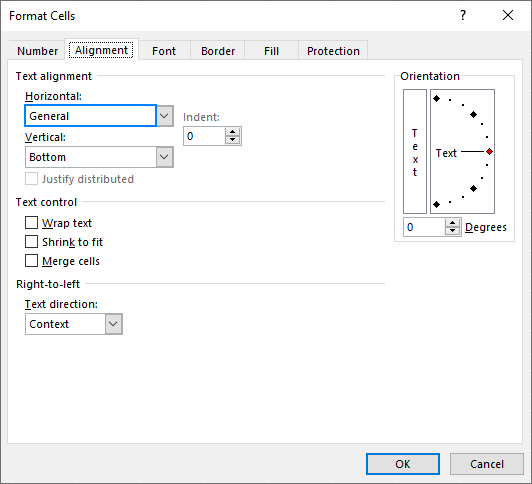
Bi vî awayî hûn nivîsê li Excel dipêçin ku nivîsa dirêjtir nîşan bide li ser gelek xetên. Ez ji bo xwendina we spas dikim û hêvî dikim ku hûn hefteya pêş me we li ser bloga xwe bibînin!

